Tidak jarang kita menginstal ulang Sistem Operasi kita atau Menginstalnya di komputer baru dan kemudian kita harus menginstal ulang semua program satu per satu. Ini adalah tugas yang melelahkan yang mengharuskan Anda mengklik setiap penginstal. Sekarang bayangkan jika Anda harus memformat ulang 2 atau lebih PC keluarga atau teman Anda, masalahnya menjadi lebih buruk. Pernah bertanya-tanya apakah Anda dapat membuat satu penginstal yang menginstal semua favorit Anda perangkat lunak dengan hanya satu atau dua klik? Nah, teman-teman, jawabannya adalah ya, kita dapat membuat installer khusus yang menginstal semua program secara diam-diam menggunakan perangkat lunak bernama Pembuat Instal Senyap. Perhatikan bahwa perangkat lunak ini adalah perangkat lunak berbayar. Namun mode percobaan menawarkan fungsi penuh tetapi tangkapannya adalah paket yang Anda buat, akan kedaluwarsa dalam 12 jam. Ini hanya berguna dalam skenario di mana Anda perlu menginstal banyak perangkat lunak di beberapa PC atau jika Anda ingin menghindari menginstal perangkat lunak secara manual. Jika Anda ingin menyimpan paket tersebut selama lebih dari 12 jam, Anda harus membelinya. Sekarang kami akan menunjukkan cara membuat paket menggunakan perangkat lunak.
Lihat juga: – 25 perangkat lunak portabel gratis yang harus selalu Anda simpan di USB
Unduh dari sini dan menginstal Perangkat Lunak.
Langkah 1: Jalankan perangkat lunak.

Langkah 2: Sekarang klik kanan pada Paket dan klik Paket Baru

Langkah 3: Sekarang di Nama area, ketik nama paket kustom yang diinginkan.

Langkah 4: Sekarang klik tambahkan > Instal dan klik pada titik-titik di depan kotak area File Installer seperti yang ditunjukkan pada gambar.

Langkah 5: Ini akan membuka UI pemilih file, menggunakan itu pilih perangkat lunak yang ingin Anda instal dan klik buka.
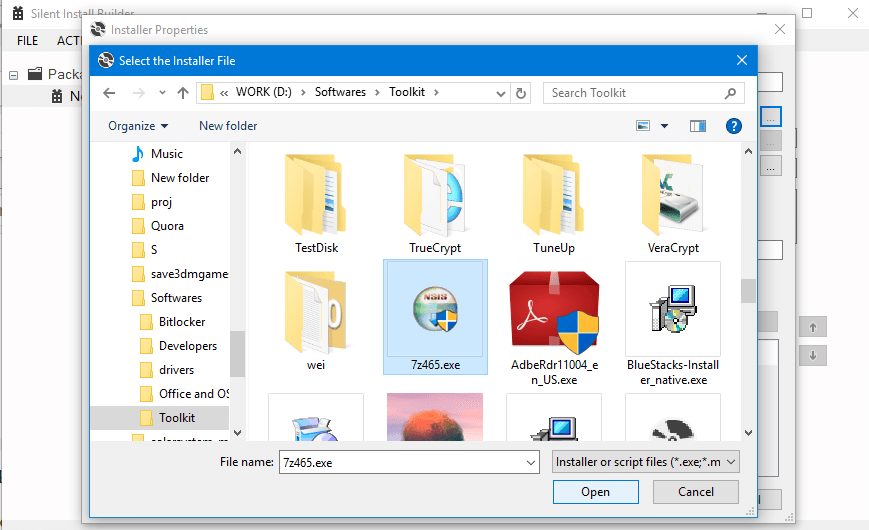
Langkah 6: Setelah langkah 5 Anda akan mendapatkan sesuatu seperti yang ditunjukkan di bawah ini. Sekarang Jangan ubah parameter apa pun. Biarkan apa adanya dan klik baik

Langkah 7: Setelah Anda mengklik Ok, perangkat lunak ditambahkan ke daftar. Sekarang ulangi prosedur yang sama untuk menambahkan semua perangkat lunak yang Anda inginkan. 
Langkah 8: Sekarang klik Paket Bangun dan Anda akan mendapatkan berbagai pilihan. Anda dapat memilih penginstal paket .exe atau .msi. Rekomendasi kami adalah memilih .exe. Anda juga memilih dari berbagai opsi dialog. Yang terbaik adalah memilih “Halaman Awal dan halaman kemajuan (opsi kedua)” lalu klik membangun. Ini akan membuka UI File Picker, pilih folder tujuan Anda dan klik menyimpan dan klik lanjutkan evaluasi. Sekarang akan menyimpan paket.

Sekarang paket sudah siap di folder tujuan untuk menginstal. Terima kasih telah membaca teman-teman, tetap disini untuk lebih banyak!
